راه اندازی بخش نمونه کار پیشرفته در وردپرسReviewed by پیمان پیرانی on Sep 4Rating: 5.0راه اندازی بخش نمونه کار پیشرفته در وردپرسراه اندازی بخش نمونه کار در وردپرس شاید کار ساده ای باشد اما برای این کار ساده چرا یکی از بهترین ابزارهای در دسترس در وردپرس را انتخاب نکنیم
با ما باشید
میخواهیم در مورد افزونه وردپرس رایگان نمایش نمونه کاری بنام Our Team Showcase صحبتی داشته باشیم. این افزونه وردپرس برای نمایش نمونه کارهای تیم در وبسایت وردپرسی طراحی و توسعه پیدا کرده است.
امروزه بسیاری از قالب های حرفه ای وردپرس که معمولا بهترین اونها در فریش معرفی میشوند دارای بخش نمونه کار هستند و به کاربر اجازه میدهند تا برای وبسایت خود بخش نمونه کاری رضایت بخش داشته داشته باشد و اما وقتی انتظار بالاتر رود و امکانات بیشتری طلب شود اینجاست که باید سراغ دیگر ابزارهای سوم رفت تا نیازی که پیدا شده است رفع شود.
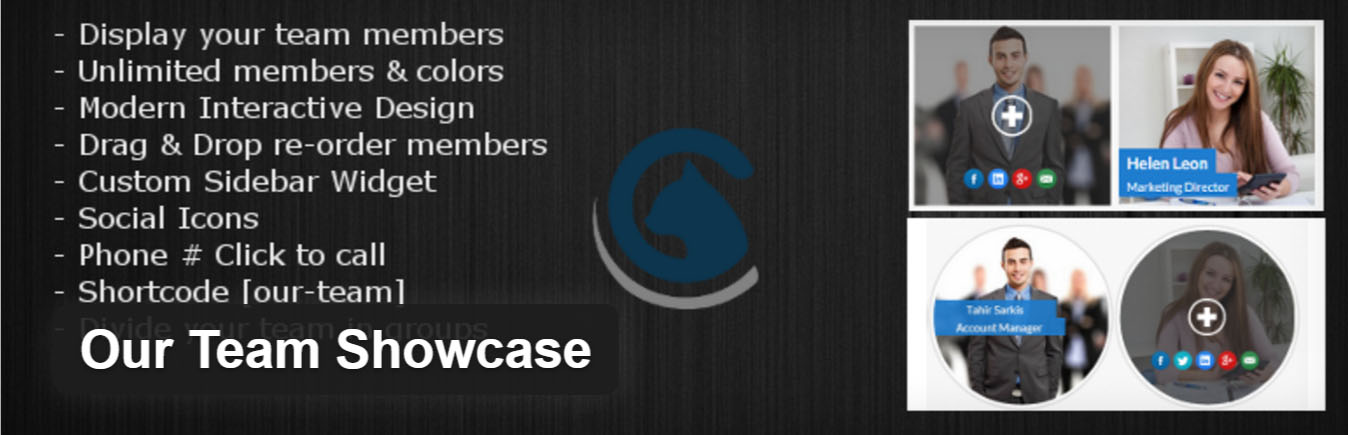
افزونه وردپرس یاد شده به کاربر کمک میکند تا اعضای تیم خود را به صورتی بهتر و البته کارآمدتر و زیباتر معرفی کند. اعضای تیم میتوانند بخش معرفی خود را داشته باشند. فهرست نمونه کارهای آنان، شبکه های اجتماعی و توضیحات کوتاه در مورد آنان نمایش داده شود. البته در نسخه رایگان افزونه امکاناتی وجود دارد که نیاز کاربر را رفع میکند هرچند که در حد نسخه پرمیوم آن نخواهد بود.
چهار اشتباه رایج در طراحی صفحه ورود
امکانات افزونه وردپرس Our Team Showcase
- 3 قالب مختلف برای نمایش
- ابزارک سفارشی در نوار کناری
- انتاب تعداد ستون ها برای نمایش
- سفارشی سازی قاب قالب
- نمایش شبکه های اجتماعی
- رنگ بندی نامحدود
- تک صفحه برای کاربر با شبکه های اجتماعی
- هماهنگی با سئو وبسایت
- استفاده از شرتکد برای نمایش اعضا در مکان های مختلف
- بخش مورد علاقه اعضا
- و امکانات بسیار دیگر…
طرز کار افزونه وردپرس Our Team Showcase
پس از نصب افزونه، در پنل مدیریت وردپرس، بخش بزرگی مخصوص این افزونه ساخته میشود که اجازه دسترسی به بخش های مختلف آن را به ما میدهد. اما پس از پایان یافتن نصب افزونه، بطور خودکار صفحه تنظیمات آن باز میشود. در این بخش با تنظیمات زیر روبرو هستیم؛
تنظیمات نمایش تیم
- تعداد اعضا برای نمایش. میتوانید دستی عدد مورد نظر را وارد کنید ولی روی منفی یک قرار دهید تا همه اعضای تیم نمایش داده شوند.
- تنها آدرسی که برای اعضا در نظر گرفته میشود. دقت کنید که آدرس این قسمت همانند یک نوشته یا برگه نباید بعدا تغییر پیدا کند.
- عنوان نمایش داده شود یا خیر.
- فعال کردن این گزینه نام عضو را نیز نمایش میدهد.
- لینک صفحات اجتماعی و دیگر آدرس ها برای باز شدن در صفحه جدیدو یا همان صفحه نمونه کار در این قسمت تعیین میشود.
- فعال کردن این گزینه شبکه های اجماعی عضو را نمایش میدهد.
- ضخامت لبه های کادرها با این ابزارک تعیین میشود.
- تعداد ستون ها در بخش نمونه کار با این گزینه تنظیم میشود.
- این بخش نوع و یا در واقع قالب نمایشی نمونه کار را انتخاب میکند.
- با این انتخاب گر، میتوان رنگ اصلی نمونه کارها را انتخاب کرد.
باقی موارد نیز مربوط به نسخه حرفه ای هستند.
چگونگی خلق یک ایمیل پربازده در ایمیل مارکیتنگ
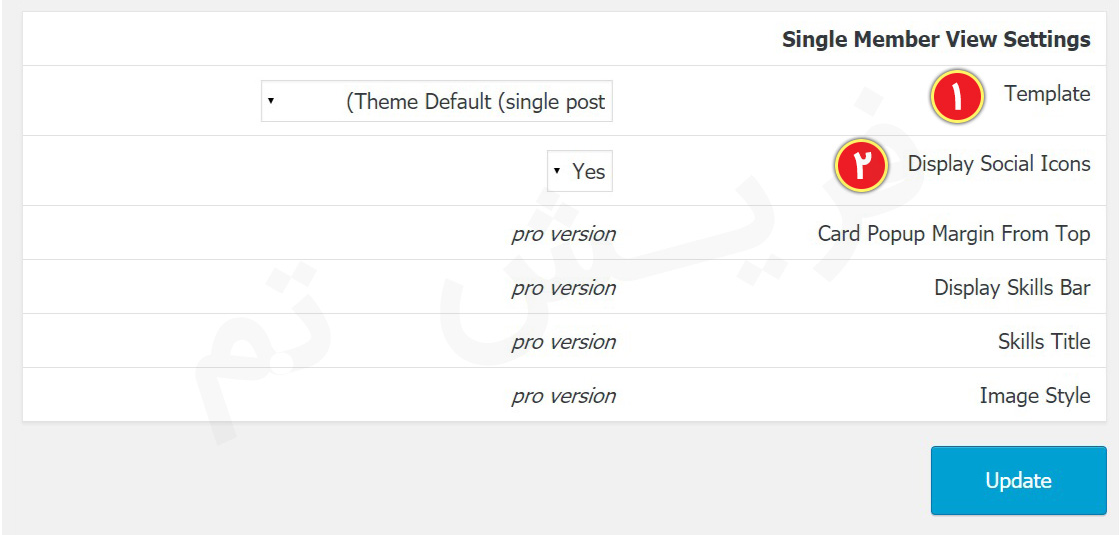
- قالب نمایشی برای یک عضو در حالت واحد
- نمایش آیکن های اجتماعی با این دکمه
باقی موارد مربوط به نسخه حرفه ای است.
در بخش اعضا در این افزونه، میتوان به تنظیمات زیر دسترسی داشت؛
میتوان برای کاربر، بخش های مختلفی را با استفاده از ویرایشگر خود وردپرس ارائه کرد. این ویژگی کمک میکند تا عضو در مرود خویش هر نوع محتوایی را اضافه کند.
برای عضو شغل را معرفی کرد. آدرس شبکه های اجتماعی و رسانه ها را اضافه کرد و در البته در بش پایین تر، میتوان موارد مورد علاقه عضو را نیز نمایش داد.
با رعایت این نکات در طراحی صفحه ورود، نرخ تبدیل خود را افزایش دهید
بخش گروه ها؛
در پایان میتوان تیم های مختلفی را داشت که در بخش های مختلف فعالیت میکنند و خود دارای زیرگروه هستند. برای استفاده از این قابلیت در همین بخش ایجاد تیم، میتوانید از قسمت سمت چپ به این ویژگی دسترسی داشته باشید و دسته های مادر و فرزند را براحتی ایجاد کنید.
افزونه وردپرس Our Team Showcase
دریافت مستقیم Our Team
مشاهده مشخصات